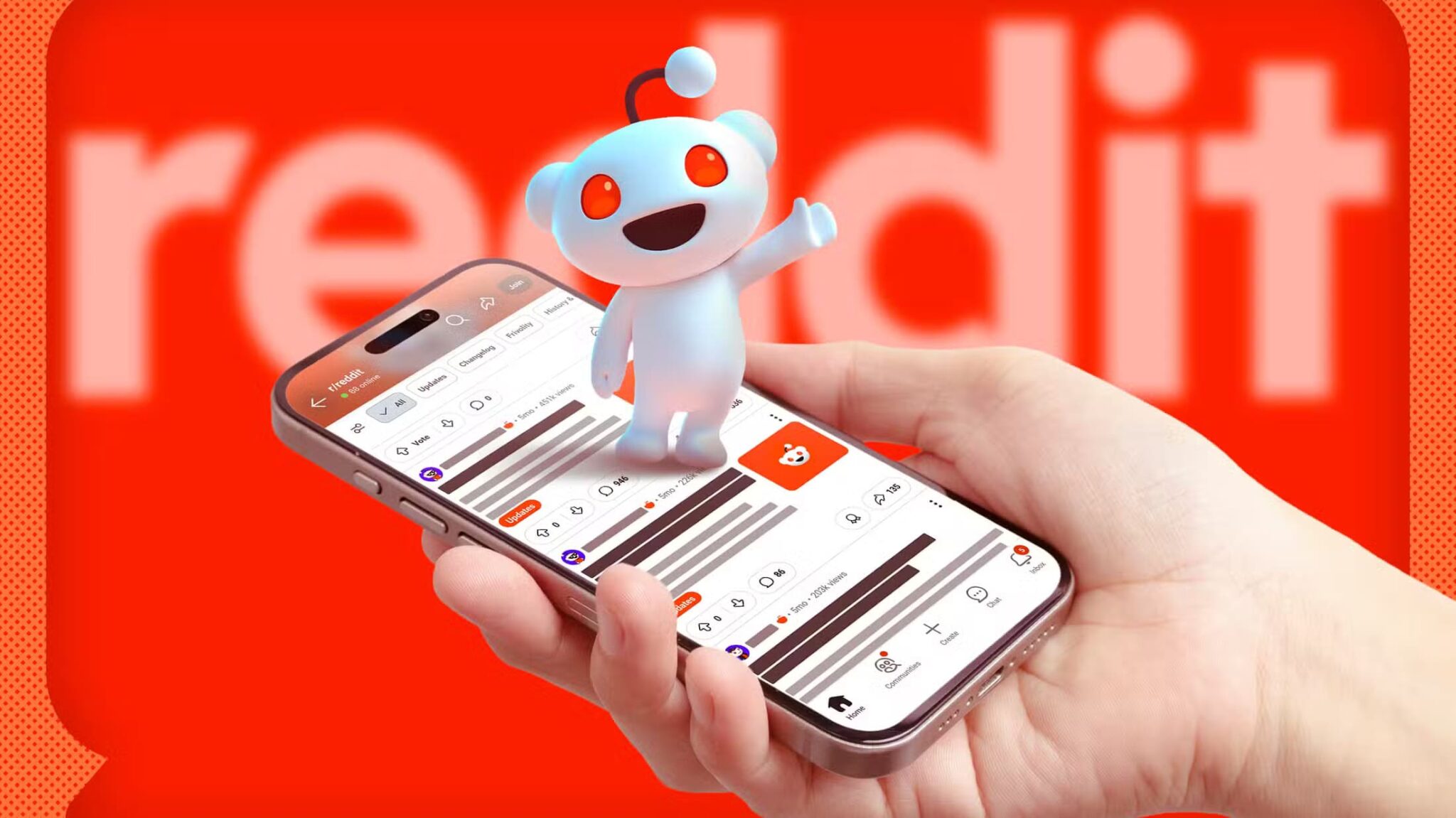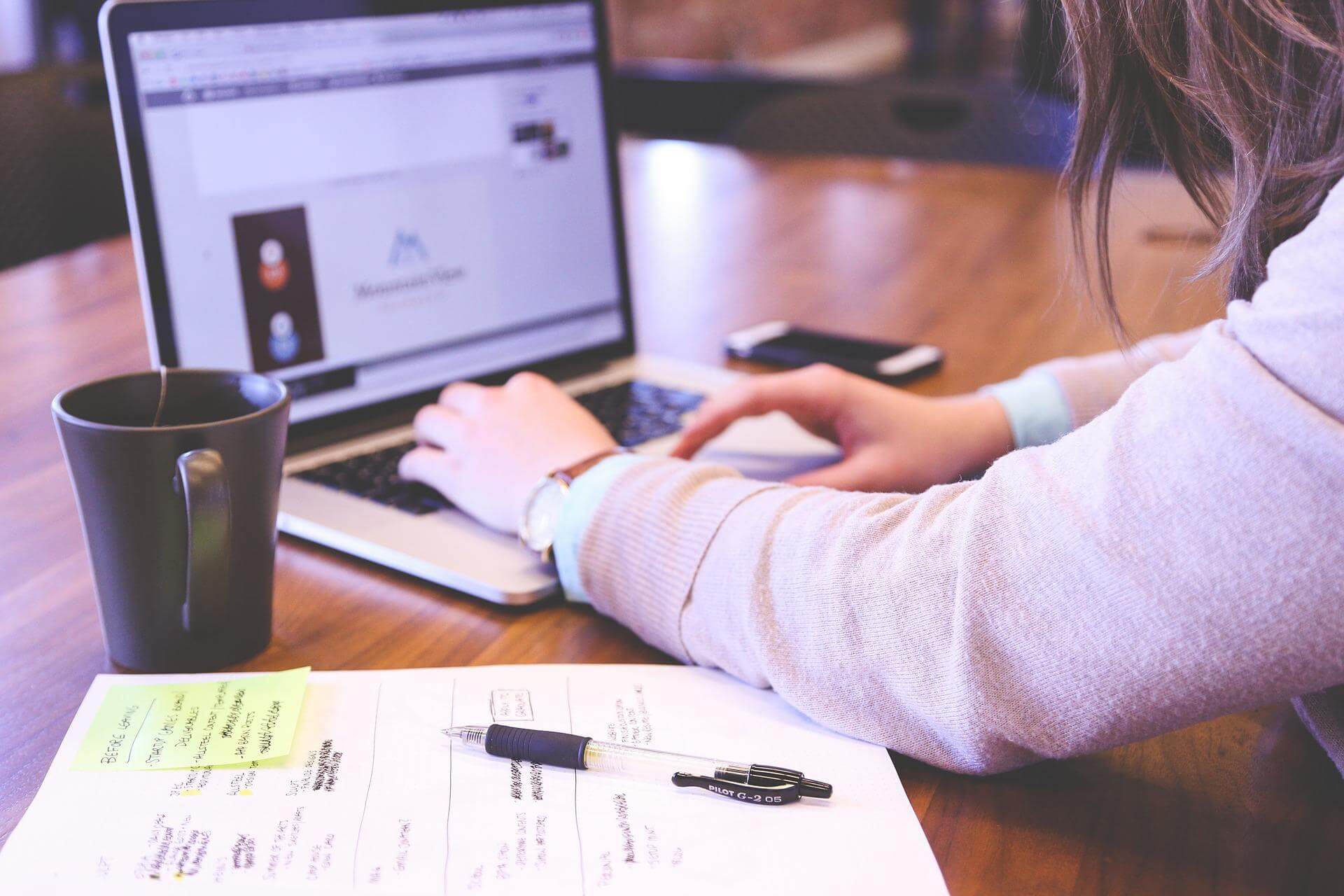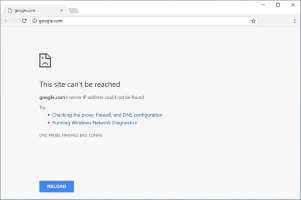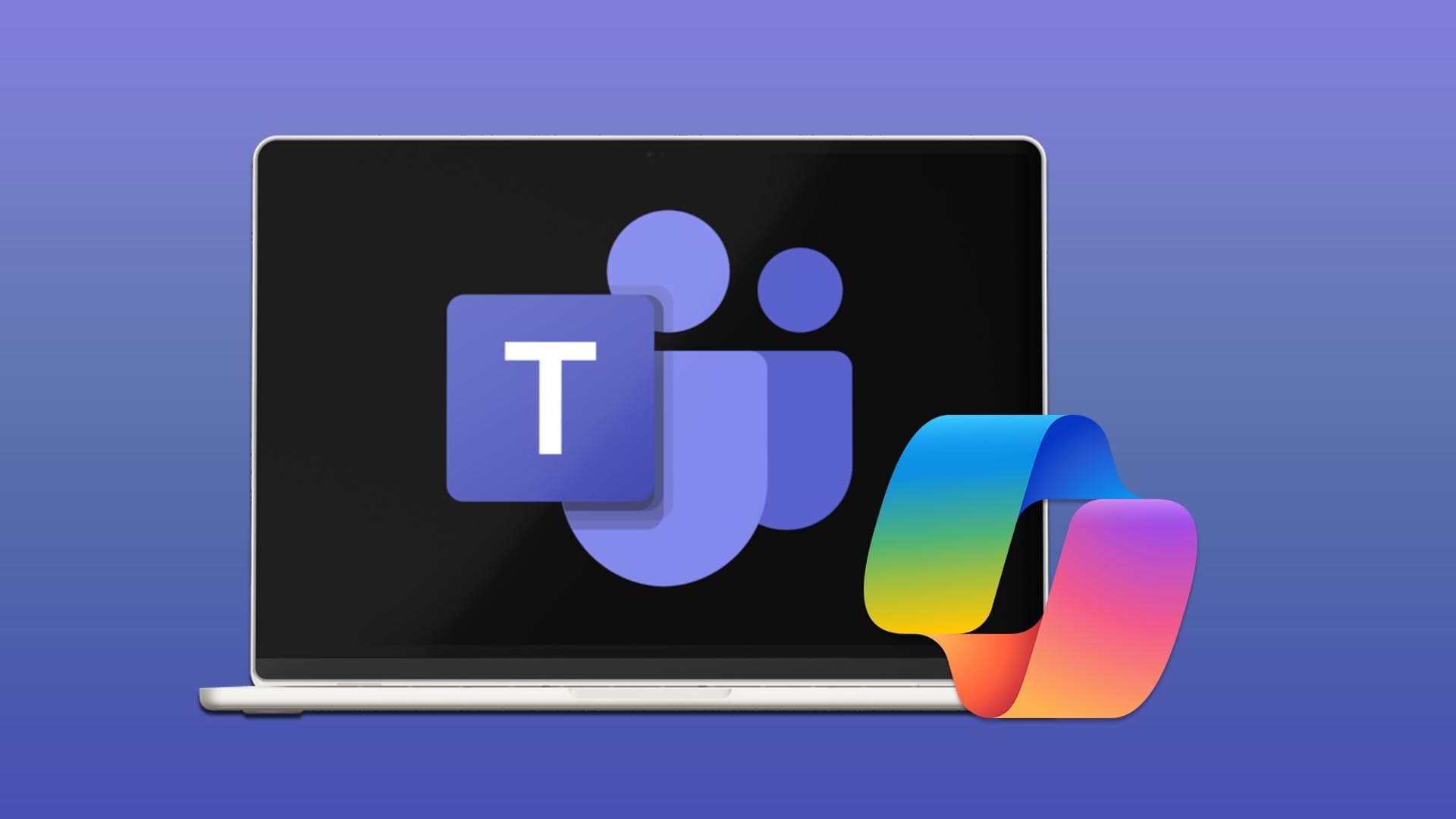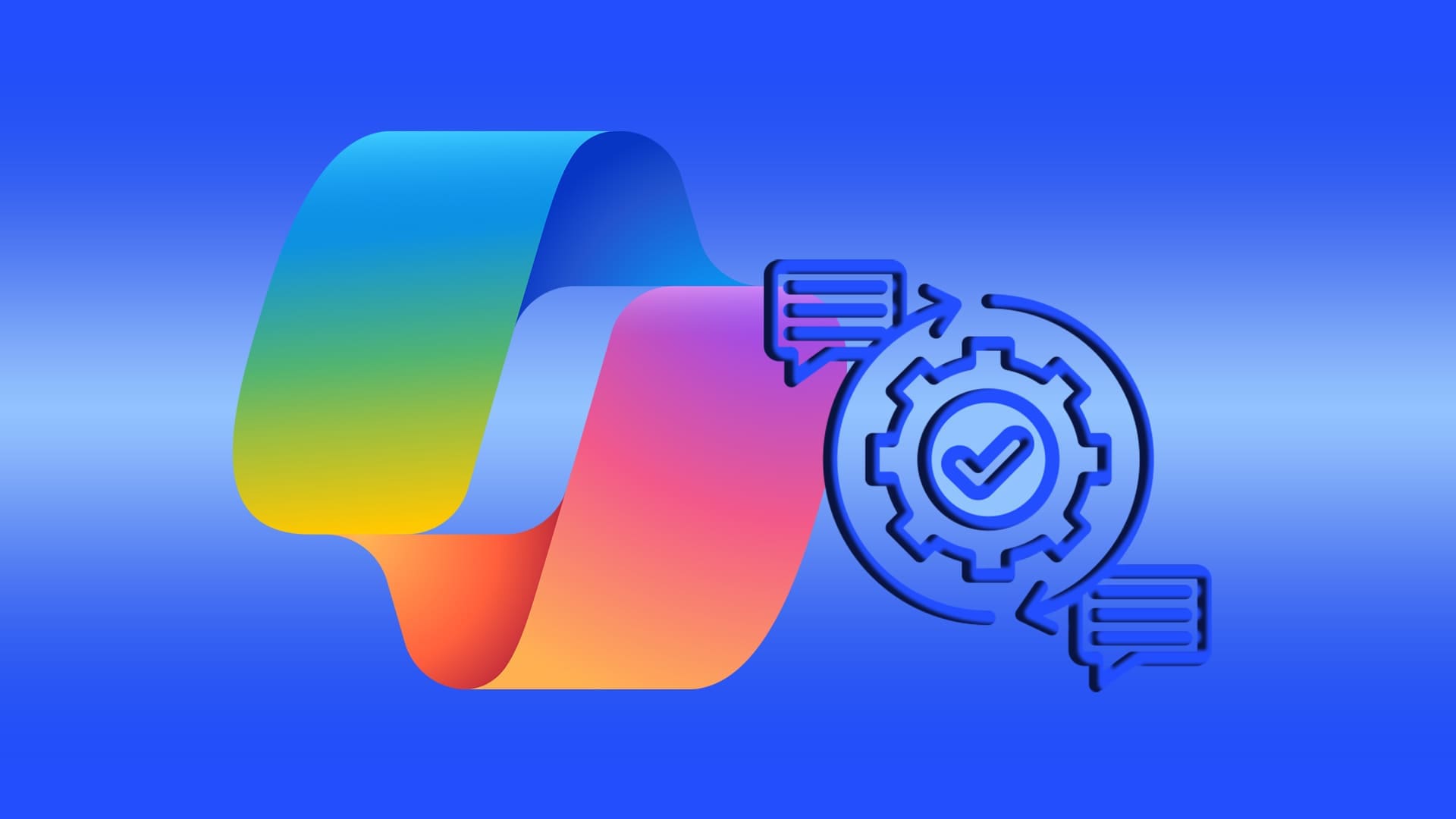Робить Додаток для нотаток Obsidian Легко записувати свої думки, де б ви не були. Він може робити все: від відстеження ваших випадкових думок до роботи в якості редактора Markdown. Однак Obsidian не дуже веселий, якщо ви не можете створювати нотатки по-своєму! Ці 12 обсидіанових трюків зроблять ваші нотатки більш організованими та красивими, а також полегшать пошук важливої інформації.
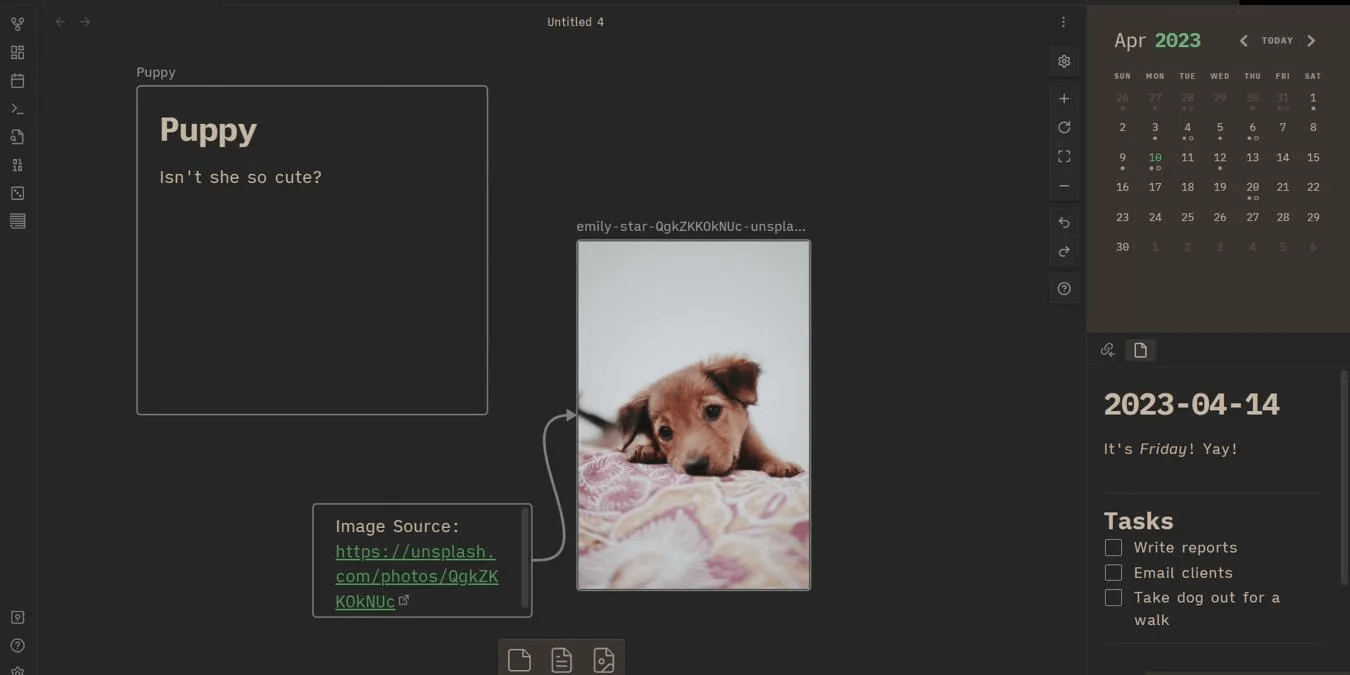
Також корисно: Obsidian працює не так, як ви хочете? Підтвердити Найкращі бренд-редактори для Windows.
1. Створіть Canvas
Якщо ви не оновили свій Obsidian, щоб включити Основний плагін Canvas , ви втрачаєте. Це новий плагін, який дозволяє створювати кращу інфографіку русалок.
Хоча цей та більшість інших основних плагінів увімкнено за замовчуванням, ви можете активувати їх, перейшовши до «Налаштування -> Основні плагіни» І виберіть зелений перемикач.
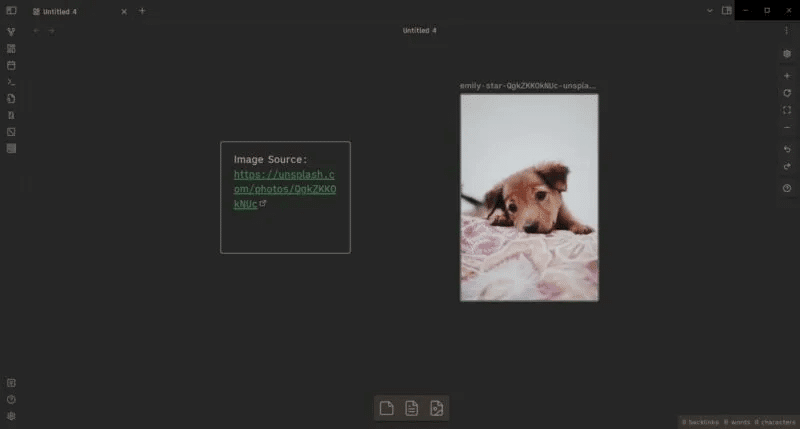
Щоб створити нове полотно, клацніть папку правою кнопкою миші, а потім клацніть «нове полотно». Ви можете перетягнути кнопки внизу, щоб додати їх на полотно, і встановити їхні кольори, щоб перетворити їх на щось на кшталт наліпок! Перетягування правою кнопкою миші дозволяє переміщатися по полотну та оглядати інші області.
Це чудовий трюк від Obsidian, коли ви втомилися працювати з графіками Mermaid.js.
2. Встановіть стрілки Canvas
Як згадувалося раніше, ви можете створювати діаграми за допомогою полотен. Для цього наведіть курсор на один бік картки, нотатки чи фотографії, а потім перетягніть зелену кнопку в один бік іншого. Ви можете видалити стрілку, клацнувши її правою кнопкою миші та натиснувши на «Видалення».
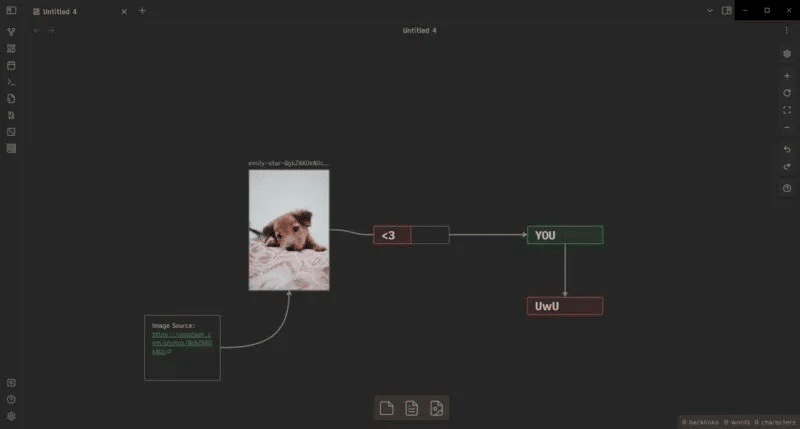
Ви також можете додати мітки до стрілок, клацнувши стрілку правою кнопкою миші та натиснувши Мітка «Модифікація».
Порада: якщо вам потрібно надрукувати елементи Obsidian, ви можете експортувати їх у форматі PDF Об'єднати файли PDF і роздрукуйте його.
3. Полотна доступні лише для читання
Було б жахливо, якби ви доклали стільки зусиль, щоб ваше полотно виглядало презентабельно, а потім його зіпсували. Блокування полотна дозволяє випадково не пошкодити його.
Зробити це просто. Просто клацніть значок зубчастого колеса праворуч (той, який виглядає як кнопка «Налаштування» для Obsidian), а потім клацніть "лише для читання" Перетворює поточне полотно на полотно лише для читання.
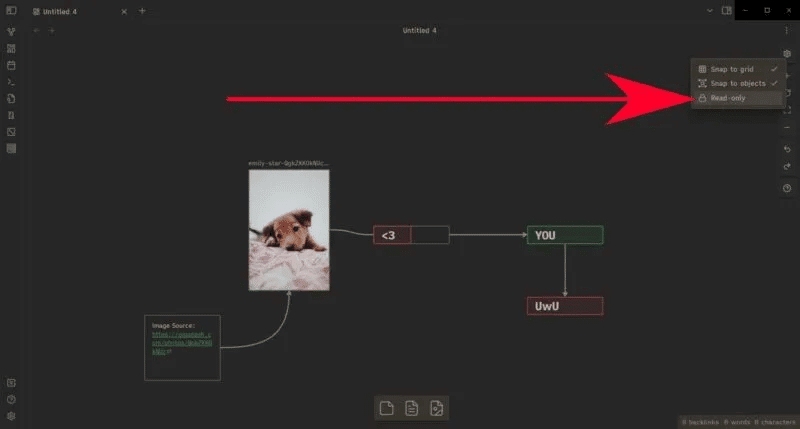
4. Складіть таблиці
Хоча він не такий хороший, як Excel, ви можете створювати таблиці в Obsidian за допомогою формату таблиці Markdown. Спробуйте вставити це на обсидіанову купюру:
|Вид|Назва|Вік| |-|-|-| |собака|Маддогна|3| |кішка|Пухоносець|3| |ігуана|Gizzards the Great|2|
Коли ви перемістите курсор нижче останнього рядка, ви побачите, що Obsidian автоматично форматує текст у таблицю. У цьому форматі всі | це клітинна стінка або кордон. Усі рядки в першій частині визначають поле та мають містити рядок | - | під ним, щоб відрізнити його від стихії. У кожному полі має бути одна з них, інакше у вас буде більше або менше клітинок, ніж доступних полів.
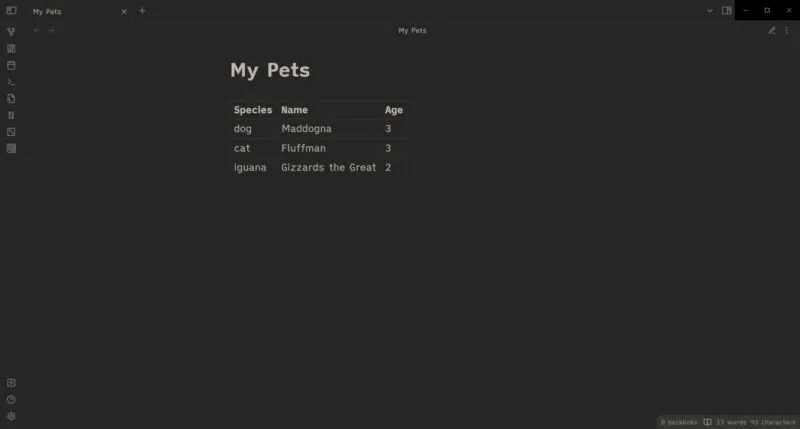
Звичайно, на відміну від перевершувати أو Google Таблиці Ви не можете використовувати це для виконання математичних завдань. Але це простий спосіб упорядкувати інформацію у ваших нотатках без необхідності копіювати та вставляти знімок екрана електронної таблиці.
5. Створіть метадані
Метадані – це частина нотатки, яку ви не бачите в режимі читання. Це чудове місце для пошуку даних про нотатку, не переглядаючи рядки тексту, які вам не потрібні.
Ви можете створити метадані, перейшовши до першого рядка та ввівши один — інший у рядку під ним. Усе, що ви розміщуєте між цими двома, стає прихованим, як показано нижче.
автор: Terenz Jomar Dela Cruz рік: 2023 відредаговано: false теги: - стаття - інтернет - maketecheasier
Ви повинні відформатувати метадані в YAML, як у прикладі. Obsidian дозволяє JSON як альтернативу, що може спричинити проблеми з іншими плагінами спільноти, які читають метадані, наприклад Dataview.
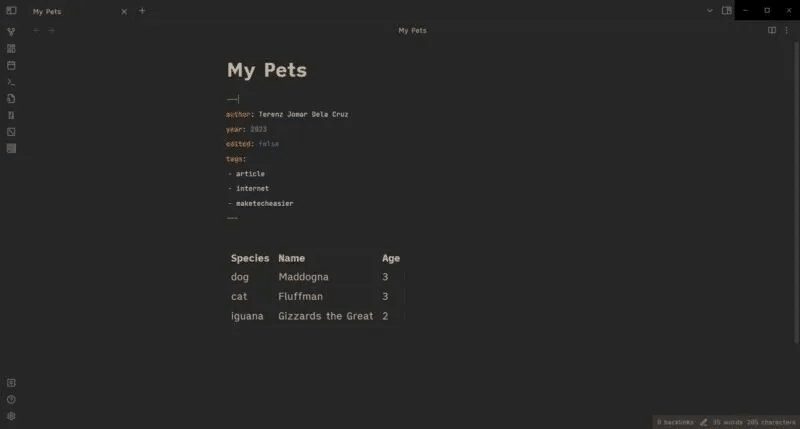
6. Знайдіть свій відгук
Коли ви створюєте стільки нотаток і забуваєте, куди поклали рецепт вечері минулого тижня, все стає складніше. На щастя, ви можете шукати цю нотатку про рецепт за назвою.
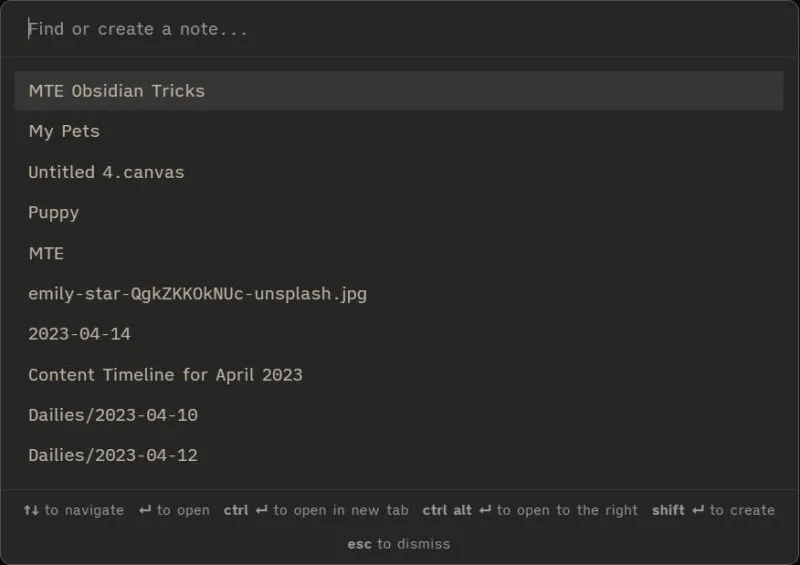
Дозволяє натискати Ctrl + O Пошук нотаток за назвою. Ви також можете легко створити нотатку, ввівши ім’я, яке ви ще не використовували. Він з’явиться в папці батьківського рівня.
7. Повноекранний режим
Повноекранний режим Obsidian корисний для уникнення відволікаючих сповіщень і мерехтіння згорнутих вікон у кутку панелі завдань. натиснувши на F11 , ви можете перетворити вікно Obsidian (можливо розгорнуте) на повноекранне вікно.
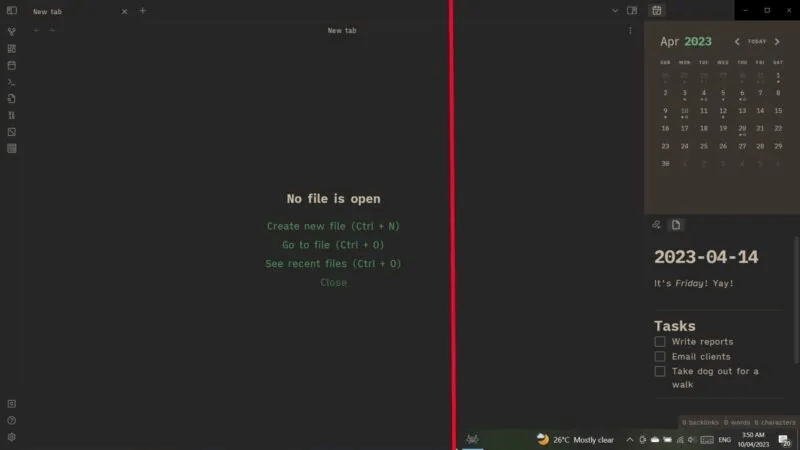
Обсидіановий повний екран (ліворуч) і масштаб (праворуч) розділені червоною лінією. Зверніть увагу на відсутність панелі завдань на повний екран.
Пам'ятайте, повноекранний режим працює так само, як натискання F11 у вашому браузері. Ще можна натиснути Alt + Tab щоб перейти до інших вікон. Вікна продовжуватимуть відображатися "тримався на вершині" над повноекранним вікном Obsidian.
8. Повністю використовуйте правий бічний ящик
Правий ящик зазвичай залишають для зворотних посилань і плагіна спільноти календаря. З ним мало що можна зробити, тим більше, що він такий маленький! Але чи знаєте ви, що туди можна додавати нотатки?
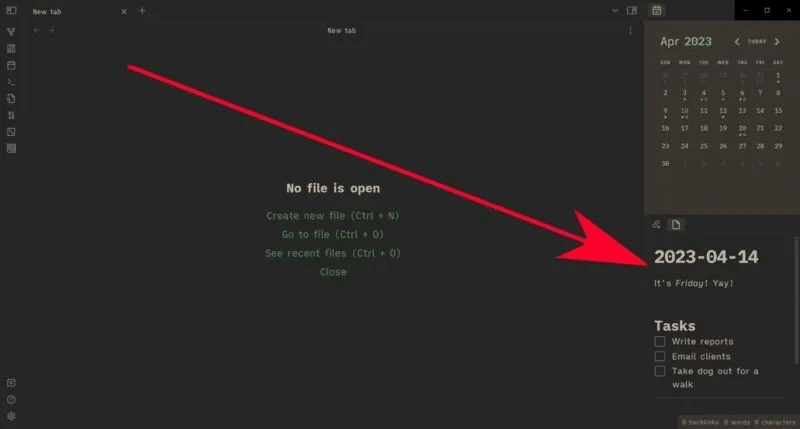
Ви можете перетягнути нотатку на відповідну бічну панель, щоб відкрити її. Це гарне місце, щоб додати контрольний список, працюючи переважно над середньою областю. Ви навіть можете розміщувати там зображення, полотна та бази даних.
Порада. Ви зможете, коли у вашому файлі буде все в потрібному місці Робіть скріншоти захопити все.
9. Панель приладів
Obsidian дозволяє робити багато речей, але важко запам’ятати їх усі. Добре, що на панелі команд вони всі в одному місці!
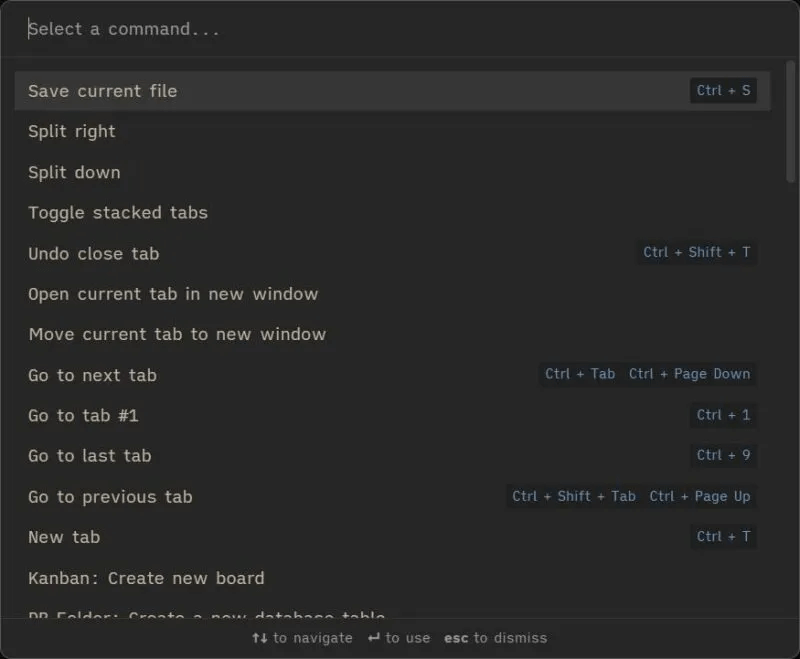
Можна відкрити панель команд натисканням Ctrl + P. Він навіть містить ярлики для кожної команди. Найприємніше те, що вам навіть не потрібно відривати руки від клавіатури, щоб використовувати ці команди. Цей класний трюк від Obsidian дозволяє вам переміщатися за допомогою клавіш зі стрілками вгору та вниз, а потім натискати Enter використовувати привілейовану команду.
10. Перевірте свою версію
Оскільки Obsidian є офлайн-редактором, вам слід оновити його, щоб побачити найновіші функції та основні плагіни. Але це марна трата пропускної спроможності, щоб завантажити останню програму встановлення Obsidian, щоб дізнатися, що ви вже використовуєте останню версію.
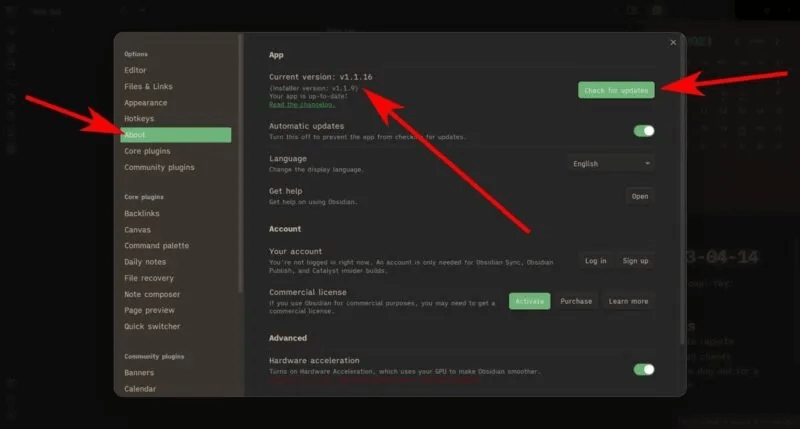
Ви можете переглянути останню версію, перейшовши на сторінку «Налаштування -> Про». Показує останню версію, історію змін і способи перевірки оновлень.
Корисно знати: якщо ви використовуєте Obsidian на iOS, дізнайтеся Як оновити програми на iOS Для останньої версії Obsidian.
11. Форматуйте за допомогою Markdown
Obsidian використовує синтаксис Markdown для відгуків про дизайн. Це як би відпустити й спостерігати, як ви вводите текст, натискаєте пробіл, а потім текст автоматично форматується.
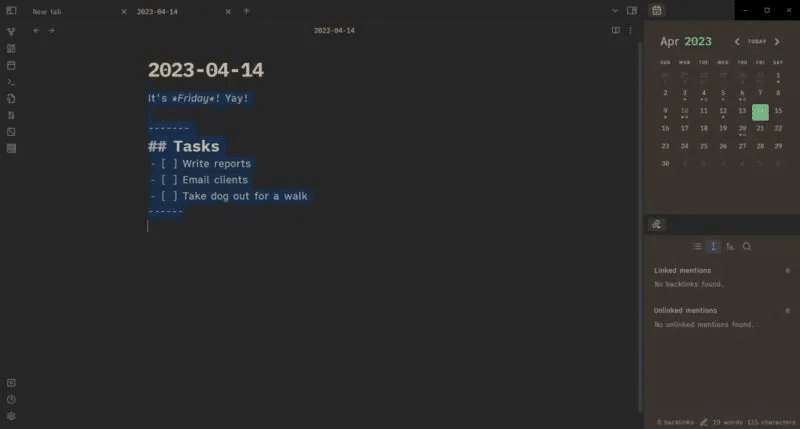
12. Форматування за допомогою HTML і CSS
Крім Markdown, Obsidian також дозволяє форматувати за допомогою HTML і CSS. Не можна використовувати багато файлів, тому більшість практик HTML5 тут не працюватимуть. Крім того, вам доведеться використовувати вбудований CSS, щоб все працювало.
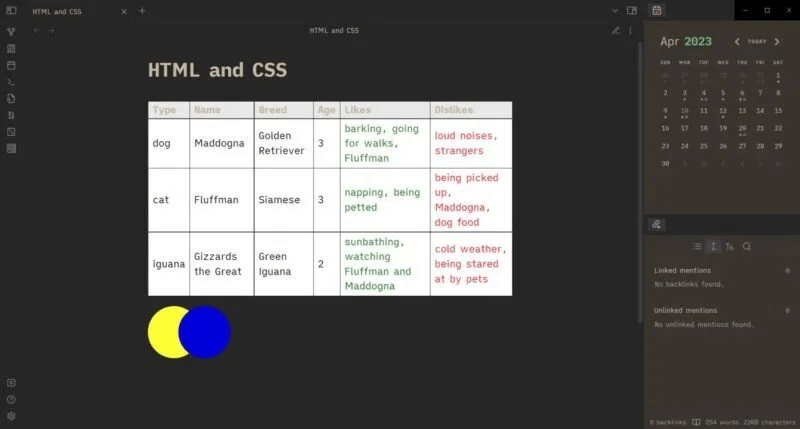
Чудова річ полягає в тому, що це дозволяє вам стилізувати свої нотатки набагато більше, ніж звичайний Markdown. Ви також можете малювати за допомогою Вбудований CSS , що елегантно!
Питання що часто задаються
Q1: Як використовується Obsidian Graph View?
Відповідь: Обсидіановий графік для перегляду зв’язків між спостереженнями. Кожен рядок у поданні представляє посилання або гіперпосилання, яке вказує на іншу примітку. Нотатки, які не містять посилань на інші нотатки, називаються «Сироти». Ви можете фільтрувати ці та інші, наприклад теги та вкладення.
Q2: Чи потрібно мені щось інсталювати, щоб використовувати Mermaid.js на Obsidian?
Відповідь: Obsidian нативно підтримує Mermaid.js для створення макетів. Вам не потрібно нічого встановлювати, щоб ним користуватися. Ви також можете створити полотно, щоб уникнути використання Mermaid.js.
Q3: Що таке інсайдерські збірки Obsidian?
Відповідь: Інсайдерські збірки Obsidian — це збірки рівня розробки, призначені для тестування нових функцій перед тим, як їх представити в стабільних збірках. Ви повинні придбати ліцензію Catalyst, а потім перейти до «Налаштування -> Про програму -> Отримувати версії зсередини» Щоб зробити це.